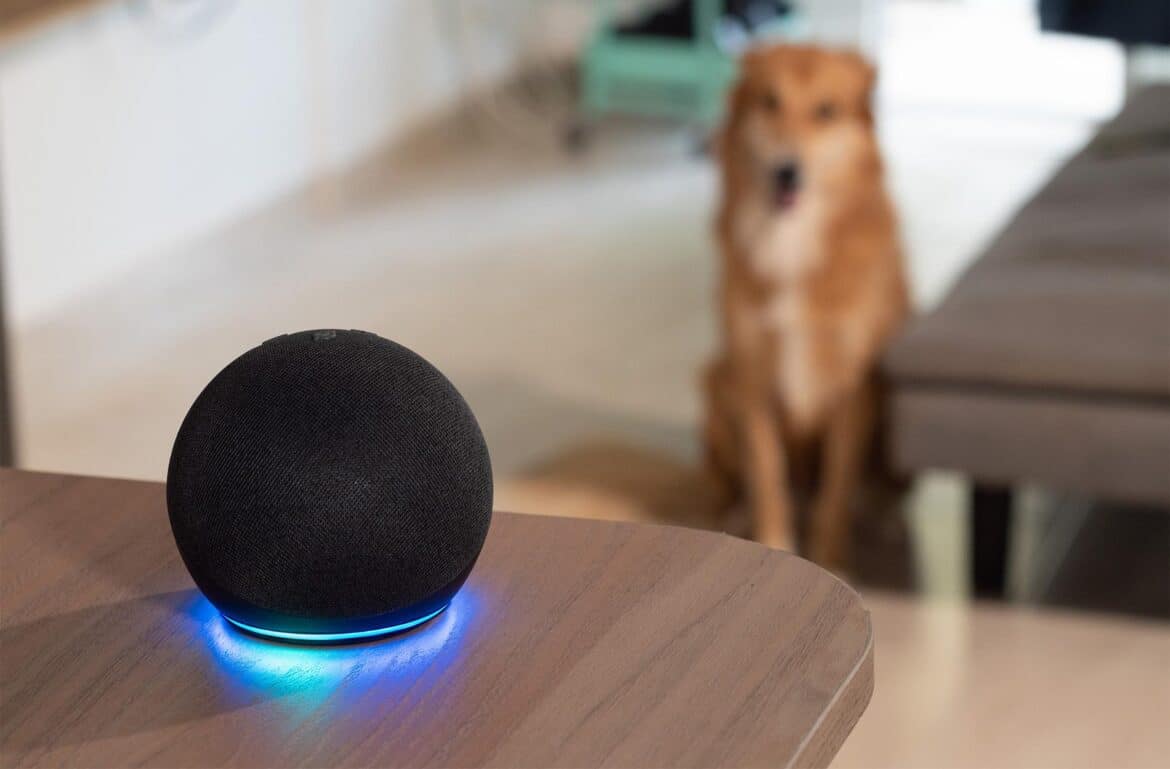126
Amazon Echo に問題が発生した場合は、Alexa を再起動するか、工場出荷時の設定にリセットすることができます。どちらもデバイス上で直接行うことができます。
Amazon Echo:Alexa を再起動する
Alexa が反応しなくなった場合やその他のエラーが発生した場合、ほとんどの場合、再起動するだけで問題が解決します。再起動はデバイスで直接行うことができます。このような簡単な再起動で十分な場合が多く、リセットは深刻な問題や販売の場合にのみ必要となります。
- Amazon Echo には再起動用のボタンがないため、電源をコンセントから抜く必要があります。
- 電源ケーブルを取り外し、10 秒ほど待ってから再び差し込んでください。
- その後、Alexa が再起動し、Wi-Fi ネットワークに再接続します。
Alexa のリセット – リセットの成功方法
再起動しても問題が解決しない場合や、Amazon Echo を売却したい場合は、Alexa を完全に工場出荷時の設定にリセットしてください。これにより、デバイスからすべての設定と保存された情報が削除されます。
- そのためには、ペーパークリップなどの細い道具を使って、Amazon Echo の底面にあるリセットボタンを押し続けてください。
- Alexa のライトリングがオレンジ色から青色に変化し、電源が一度切れて再び入るまで、ボタンを押し続けてください。
- ライトリングが 2 度目にオレンジ色に点灯したら、Alexa はセットアップモードになっています。これで Amazon Echo を再設定することができます。
現在の Echo モデル
Echo Dot 第 3 世代、Echo Dot 第 4 世代、Echo Show、Echo Studio などの現在の Echo モデルには、さまざまなリセット方法とキーの組み合わせがあります。
- Echo Dot 第 3 世代:デバイスをリセットするには、デバイスの電源を入れた状態で、アクションボタン(ドットの付いたボタン)を約 25~30 秒間押し続け、オレンジ色のリングが表示され、デバイスがリセットプロセスをアナウンスするまで待ちます。
- その後、ボタンを離すと、Echo Dot は工場出荷時の設定にリセットされます。あるいは、マイクオフボタンと音量ダウンボタンを同時に約 20 秒間押し続けて、オレンジ色のリングが点灯するまで待つこともできます。
- Echo Dot 第 4 世代:第 3 世代と同様に、アクションボタンを、デバイスが「resetting device」とアナウンスするまで押し続けてください。まず、デバイスが「setup mode」とアナウンスし、その後リセットされます。リセットがアナウンスされるまで、ボタンを押し続けてください。この手順には約 1~2 分かかります。
- Echo Show(Echo Show 5 など):リセットは、ディスプレイメニューから行います。設定 > デバイスオプション > 工場出荷時の設定にリセット > 確認。これは、キーの組み合わせを使用しない、ソフトウェアベースのリセットです。
- Echo Studio:リセットするには、「音量ダウン」ボタンと「マイクオフ」ボタンを同時に約 20 秒間押し続け、ライトが消えて再び点灯するまで待ちます。これによりリセットが開始されます。
Alexa アプリによるリセット
Alexa アプリによるリセットは、以下で説明するように行います。このリセットは、Alexa が正しく反応しなくなった場合や、Wi-Fi 接続に問題がある場合に特に有効です。このプロセスは簡単で、Echo モデルによって若干異なる場合があります。
- スマートフォンで Alexa アプリを開きます。
- 「デバイス」セクションに移動します。
- リセットするデバイス(Echo Dot、Echo Show など)を選択します。
- 歯車アイコンをタップして、デバイス設定に移動します。
- そこで、「工場出荷時の設定にリセット」または「リセット」のオプションを見つけます。
- 選択を確認すると、デバイスが再起動し、工場出荷時の設定にリセットされます。
- リセット後、アプリでデバイスを再度追加し、Wi-Fi に接続する必要があります。デバイス上の個人設定は削除されますが、ルーチンやスキルは Amazon アカウントに保存されたままになります。